Visualización de información de lectura y escritura de archivos para ayudar a mejorar el rendimiento
La herramienta de E/S de archivos proporciona información de lectura y escritura de archivos con los archivos que se leen durante la sesión de generación de perfiles. Los archivos se generan automáticamente en un informe después de la recopilación y el proceso de destino los organiza con la información agregada que se muestra.
Programa de instalación
Seleccione Alt + F2 para abrir el generador de perfiles de rendimiento en Visual Studio.
Active la casilla E/S de archivos.

Nota:
Si la herramienta no está disponible para la selección, desactive la casilla de cada una de las otras herramientas, porque algunas herramientas se deben ejecutar de forma independiente. Para obtener más información sobre cómo ejecutar herramientas juntas, consulte Uso de las herramientas de generación de perfiles desde la línea de comandos.
Si la herramienta todavía no está disponible, compruebe que el proyecto cumple los requisitos anteriores. Asegúrese de que el proyecto esté en modo de versión para capturar los datos más precisos.
Seleccione el botón Iniciar para ejecutar la herramienta.
Seleccione Sí cuando se pida confirmación.
Una vez que se inicie la ejecución de la herramienta, repase el escenario del que desea generar perfiles en su aplicación. Después, seleccione Detener colección o cierre la aplicación para ver los datos.

Análisis del informe de E/S de archivos
Seleccione File Reads (Lecturas de archivos) para ver todas las lecturas de archivos en una página y File Writes (Escrituras de archivos) para ver las escrituras. Si hace clic con el botón derecho en una de las filas, puede ir al origen en el código. Si una fila agregada se leyó varias veces, expándala para ver las operaciones de lectura individuales de ese archivo con su frecuencia, si se leyeron varias veces.

El factor de duplicación de una lectura de archivo individual es el número de bytes leídos del archivo dividido por el tamaño del archivo. En el caso de una lectura agregada, es el número total de bytes leídos del archivo dividido por el tamaño medio del archivo en todas las operaciones de lectura. La misma lógica se aplica a las escrituras de archivos. El factor de duplicación muestra si se está leyendo o escribiendo más de lo que necesita para el archivo. Si tiene un factor de duplicación de "3x", significa que el número de bytes que lee del archivo es 3 veces el tamaño del propio archivo, lo que podría sugerir que está leyendo y procesando más de lo que pensaba. Esto puede indicar un lugar donde almacenar en caché el resultado de la lectura y el procesamiento del archivo podría mejorar el rendimiento de la aplicación.

Al hacer doble clic en un archivo, se cargará en la vista de seguimiento regresivo. Esta vista se carga para cualquier archivo de las lecturas o las escrituras, lo que le permite ver dónde se producen lecturas o escrituras en el código.
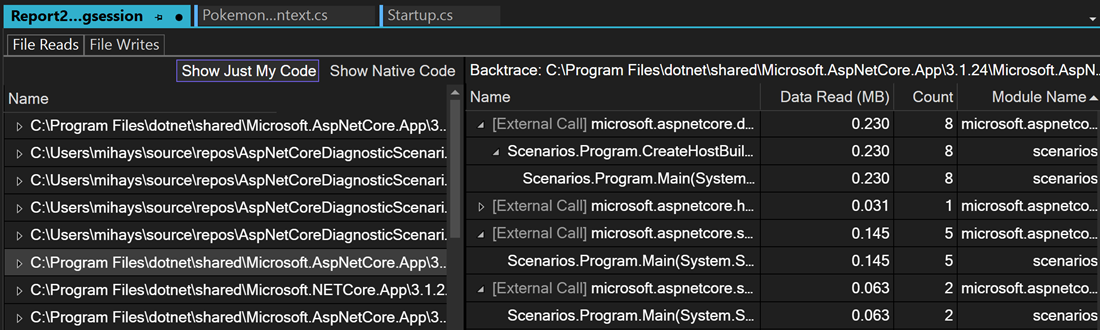
Nota:
Actualmente solo se admiten datos leídos, datos escritos y recuentos.
Nota:
El almacenamiento en caché del archivo leído no es una corrección correcta, dado que el sistema operativo ya lo hace. En su lugar, almacene en caché en qué se traducen las lecturas del archivo.